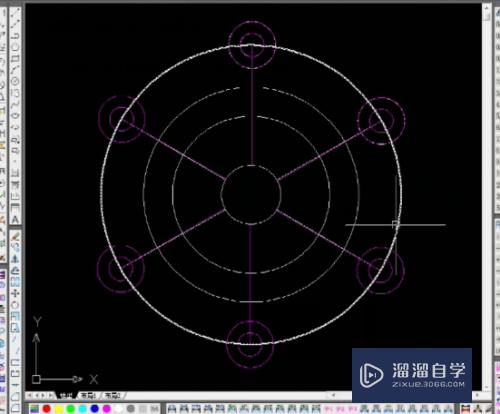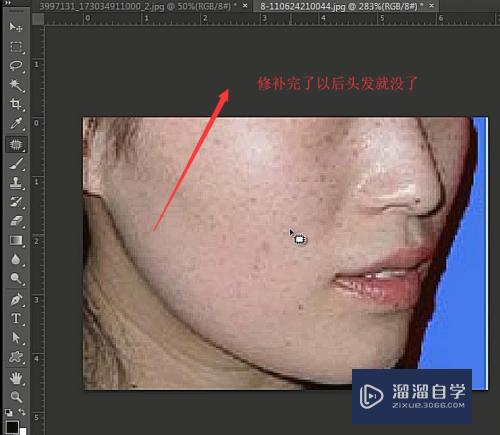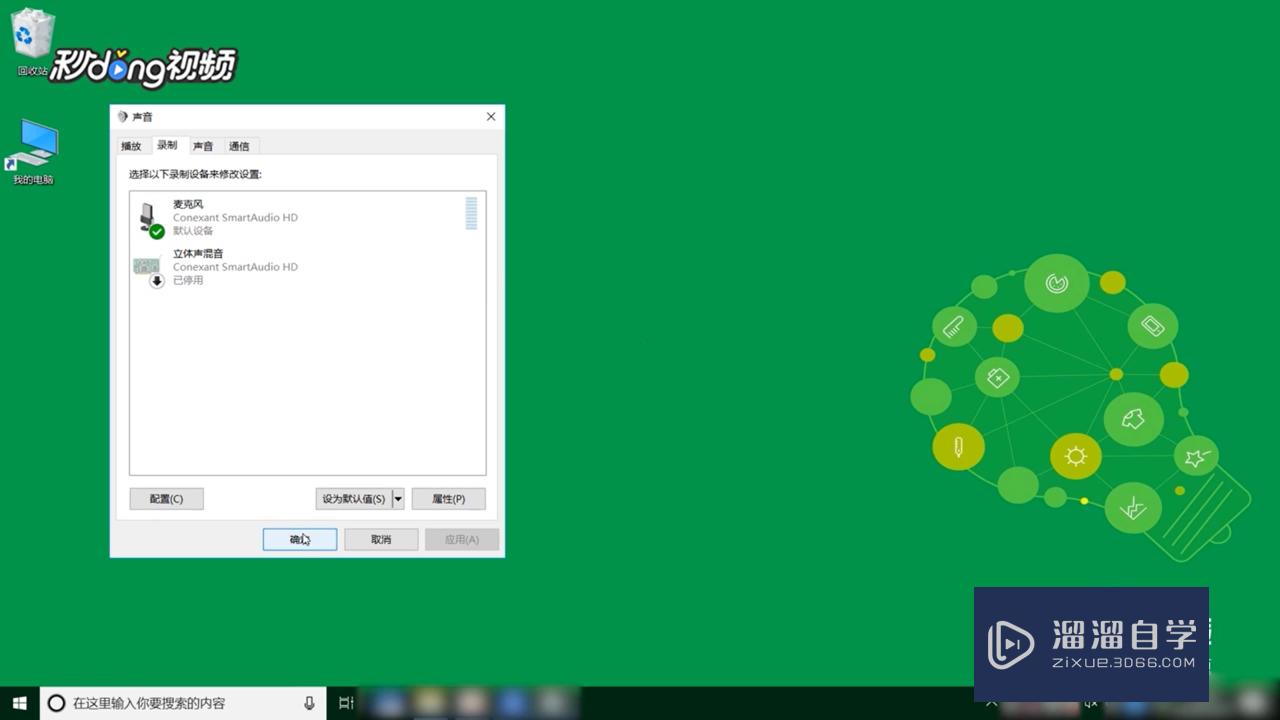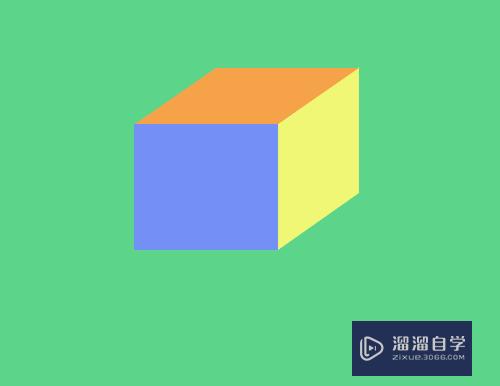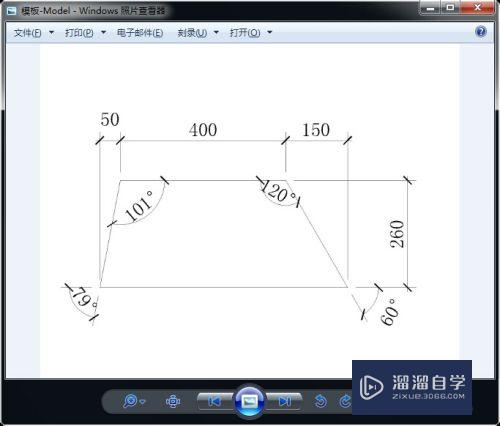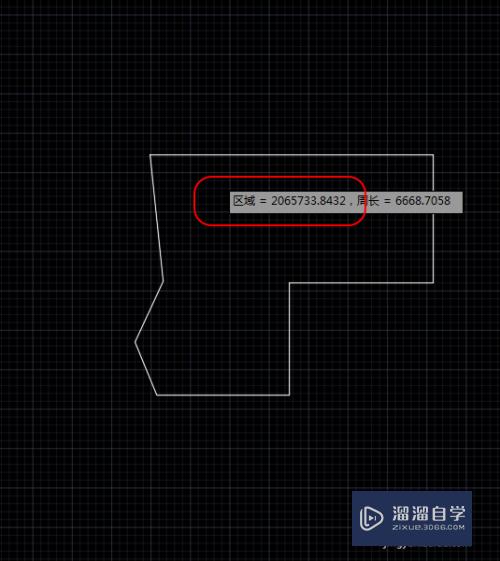Excel怎么制作出表头(excel怎么制作表头斜线)优质
Excel是我们工作中常用的表格制作软件。一般在制作表格的时候我们首先要制作表头。很多小伙伴不知道Excel怎么制作出表头。更不了解斜线怎么来。那么今天小渲来教会你。
工具/软件
硬件型号:神舟(HASEE)战神Z7-DA7NP
系统版本:Windows7
所需软件:Excel2013
方法/步骤
第1步
第一步我们要选中做表头的单元格。这里笔者合并了单元格放大给大家看。
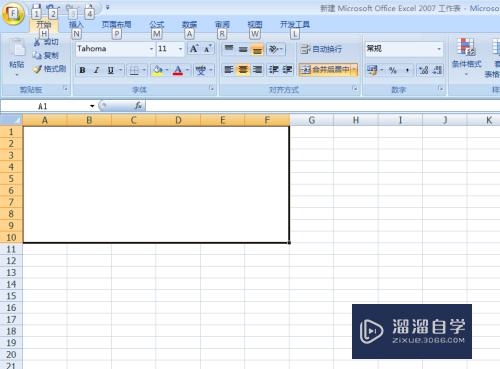
第2步
在插入中选择形状-直线。将单元格按照自己的需要做成表头。

第3步
绘制分割线时按住ALT可自动对齐边角。不需要自己去对齐了。
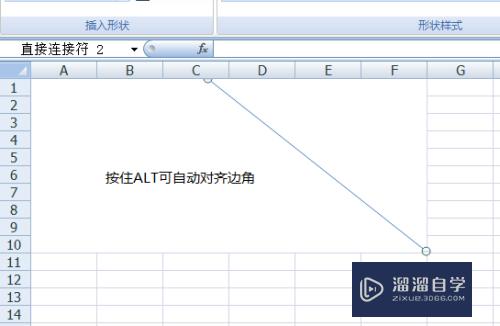
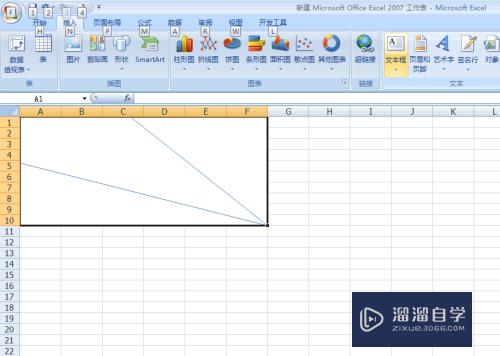
第4步
选择文本框。按照自己需求选择横排还是竖排。
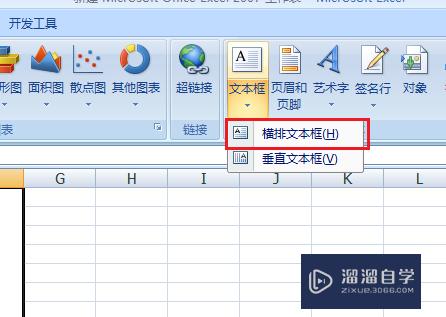
第5步
输入文字后。调整文本大小。
在格式-形状轮廓中去除轮廓。
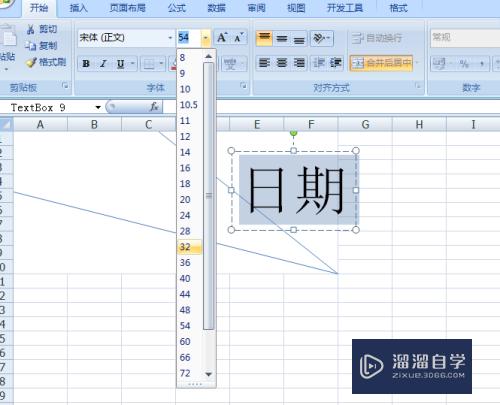
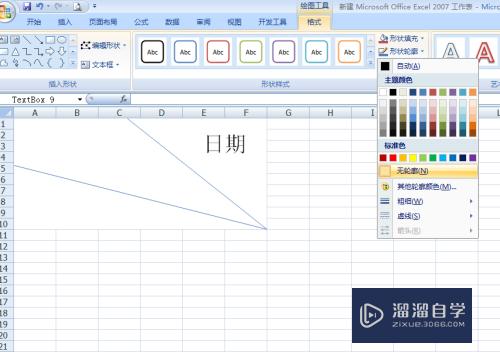
第6步
将第一个文本直接复制。拖曳到其他分栏里。修改文字即可
表头制作完毕。
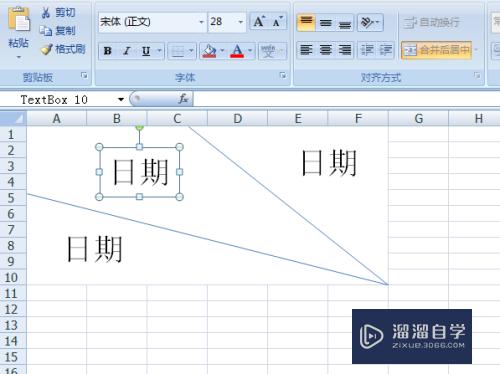
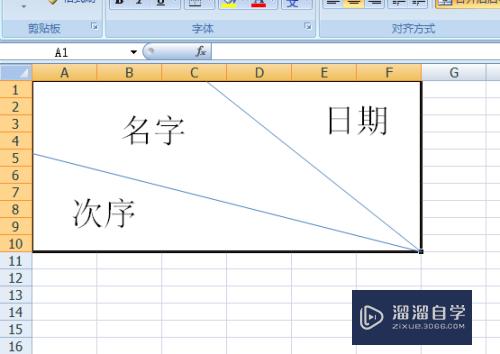
以上关于“Excel怎么制作出表头(excel怎么制作表头斜线)”的内容小渲今天就介绍到这里。希望这篇文章能够帮助到小伙伴们解决问题。如果觉得教程不详细的话。可以在本站搜索相关的教程学习哦!
更多精选教程文章推荐
以上是由资深渲染大师 小渲 整理编辑的,如果觉得对你有帮助,可以收藏或分享给身边的人
本文标题:Excel怎么制作出表头(excel怎么制作表头斜线)
本文地址:http://www.hszkedu.com/60263.html ,转载请注明来源:云渲染教程网
友情提示:本站内容均为网友发布,并不代表本站立场,如果本站的信息无意侵犯了您的版权,请联系我们及时处理,分享目的仅供大家学习与参考,不代表云渲染农场的立场!
本文地址:http://www.hszkedu.com/60263.html ,转载请注明来源:云渲染教程网
友情提示:本站内容均为网友发布,并不代表本站立场,如果本站的信息无意侵犯了您的版权,请联系我们及时处理,分享目的仅供大家学习与参考,不代表云渲染农场的立场!